آموزش تصویری و ویدئویی نصب ویندوز سرور 2016
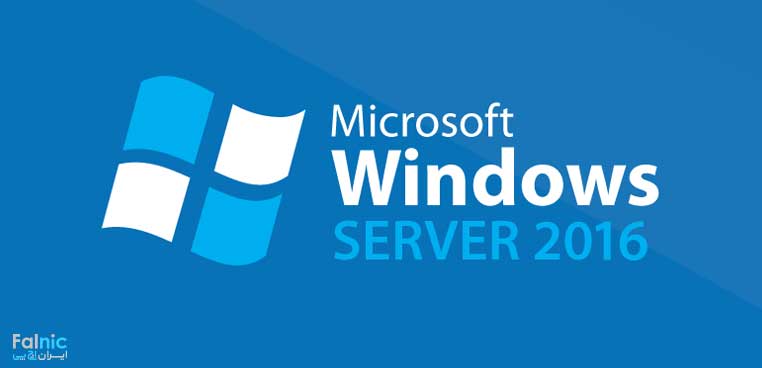
یادداشت ویراستار: این مطلب در اسفند 1402 توسط کارشناسان سرور و شبکه فالنیک، بررسی و تایید شده است.
با خرید سرور hp به آموزشهای مربوط به حوزه شبکه نیاز خواهید داشت. یکی از این آموزشها، آموزش نصب ویندوز سرور 2016 است. نصب ویندوز سرور 2016 میتواند چالش برانگیز باشد، به خصوص اگر تجربهای در این زمینه نداشته باشید. در این مقاله فالنیک به شما کمک می کنیم تا گام به گام و به آسانی ویندوز سرور 2016 را نصب کنید. با خواندن این مقاله مفاهیم زیر را میآموزید:
- تهیه پیش نیازهای لازم برای نصب
- انتخاب نسخه مناسب ویندوز سرور 2016
- بوت کردن سرور از طریق DVD یا USB
- آموزش تصویری نصب ویندوز سرور 2016
- نصب و راه اندازی Active Directory
- و …
علاوه بر آموزش گام به گام نصب، نکات و ترفندهای مفیدی را نیز برای بهینه سازی ویندوز سرور 2016 به شما ارائه میدهیم. اگر به دنبال آموزش نصب ویندوز سرور 2016 کامل هستید، خواندن این مقاله را از دست ندهید.
فهرست محتوا
به چه سخت افزارهایی قبل از نصب ویندوز سرور 2016 نیاز داریم؟
حداقل سخت افزار لازم برای نصب windows سرور 2016 نسخه استاندارد، به صورت زیر است:
- پردازنده: 1.4GHz 64-bit processor
- 512 مگابایت رم
- 32 گیگابایت هارد
- کارت شبکه Gigabit (10/100/1000) Ethernet
- DVD درایو در صورتی که میخواهید از رسانه DVD برای نصب سیستم عامل استفاده کنید.
- فریمور و سیستم UEFI 2.3.1c-based برای بوت امن
نسخه های ویندوز سرور 2016 ؛ کدام نسخه مناسب من است؟
قبل از نصب ویندوز سرور 2016 باید با انتخاب نسخه مناسب آن، برنامه نصب خود را مشخص کنید. اگر سرور Hyper-v برای شبکه در نظر دارید باید نسخهای که لایسنس آن را فراهم میکند، انتخاب کنید. حتی باید به فکر لایسنسهایی که ممکن است در آینده لازمتان شود، هم باشید.
تفاوت نسخههای ویندوز سرور 2016 در تعداد کاربرانی است که پشتیبانی میکنند. ویندوز سرور 2016 دارای سه نسخه است که به ترتیب وسعت سرویسهایی که ارایه میدهد، به شرح زیر است:
- Datacenter: مناسب محیط کلود و شبکه و محیط های مجازی
- Standard:تنها تفاوت نسخه استاندارد با نسخه دیتاسنتر ویندوز سرور 2016، تعداد سرورهای مجازی است. نسخه دیتاسنتر، تعداد بیشتری سرور مجازی را پشتیبانی میکند.
- Essential: مناسب کسبوکارهای کوچک با 25 کاربر و 50 دستگاه است.
✔️ برای آشنایی با مراحل نصب ویندوز روی سرور hp روی لینک کلیک کنید. همچنین برای آشنایی با ویندوز سرور و تفاوت آن ویندوزهای معمولی خواندن مقاله ویندوز سرور چیست؟ پیشنهاد میشود.
دانلود فایل iso ویندوز سرور 2016
فایل iso ویندوز سرور 2016 را دانلود کرده و روی Hyper-v یا VMware virtual machine یا کامپیوتر فیزیکی نصب کنید. فایل ISO را میتوانید روی USB یا DVD بریزید. برای دانلود رایگان فایل iso ویندوز سرور 2016 روی لینک بزنید.
آموزش تصویری نصب ویندوز سرور 2016
چگونه Windows Server 2016 را نصب کنیم؟ در این قسمت آموزش قدم به قدم نصب ویندوز سرور 2016 را به صورت تصویری با هم پیش میبریم.
1. DVD یا USB را که حاوی درایو بوت ویندوز سرور 2016 است، وارد و دستگاه خود را ری استارت کنید. از بایوس، گزینه بوت را DVD Drive یا USB انتخاب کنید.
2. از پنجره Windows Server 2016 گزینه زبان نصب، زمان و فرمت نمایش زمان، زبان کیبورد را انتخاب کنید. در آخر Next را بزنید.
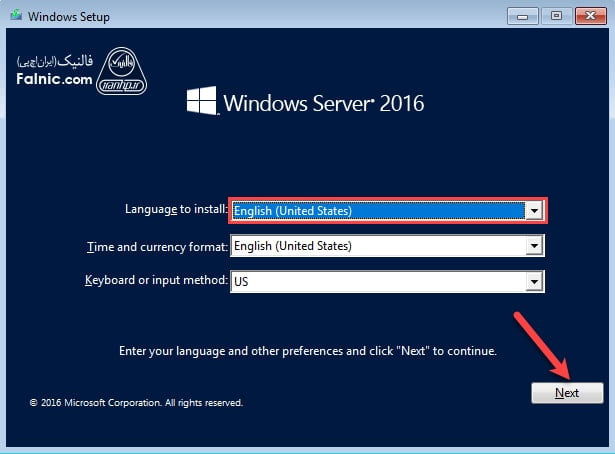
3. روی دکمه Install بزنید تا نصب ویندوز سرور 2016 آغاز شود.
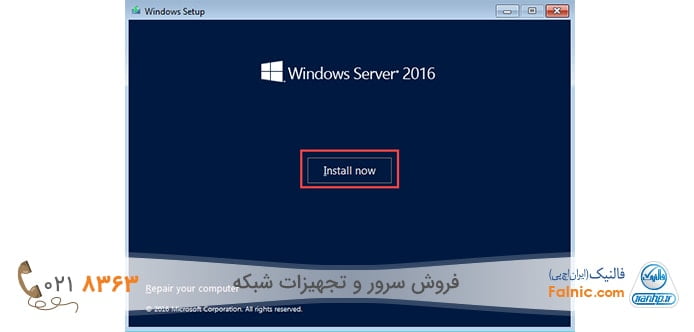
4. فقط دو نسخه از ویندوز سرور 2016 را میبینید: نسخه استاندارد و نسخه دیتاسنتر. نسخه مناسب ویندوز سرور 2016 را که نیازهای سازمانی شما را برطرف میکند، انتخاب کرده و Next بزنید. در اینجا ما نسخه دیتاسنتر و دسکتاپی را انتخاب میکنیم.
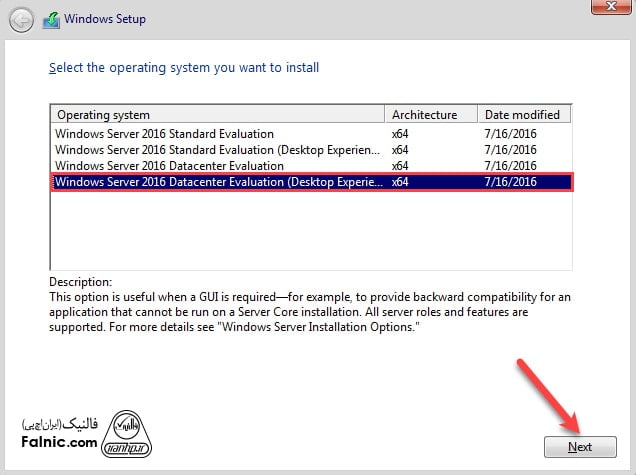
5. گزینه I accept the license terms را تیک زده و روی Next بزنید.
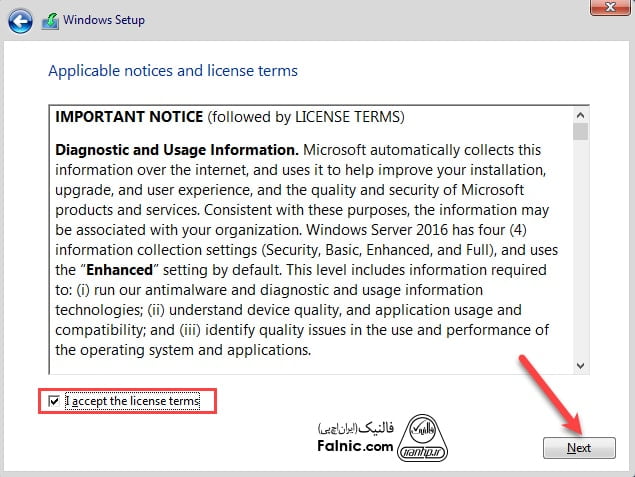
6. در گزینه Upgrade، نسخه قبلی ویندوز سرور را از 2012 به ویندوز سرور 2016 ارتقا میدهد. در ارتقا، تنظیمات و برنامهها از نسخه قبلی ویندوز باقی میماند. گزینه Custom فقط ویندوز را نصب میکند. گزینه Custom را انتخاب کنید.
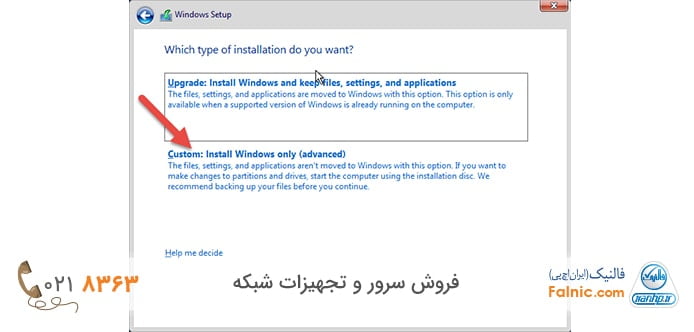
7. حالا مشخص کنید ویندوز را روی چه پارتیشنی نصب کند. برای ایجاد پارتیشن جدید گزینه New را بزنید تا پارتیشن بندی هارد در ویندوز سرور 2016 را انجام دهید.
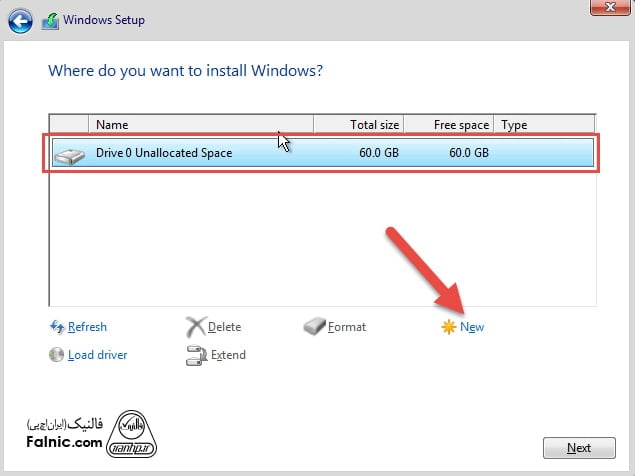
8. پس از انتخاب گزینه New، فیلدهایی ظاهر میشوند. حجم مورد نظر را در فیلد Size به مگابایت وارد کنید؛ روی Apply کلیک کنید. با این کار از شما اجازه ایجاد درایو برای فایل های سیستمی گرفته میشود؛ روی Ok بزنید؛ اگر درایوهای بیشتری میخواهید این کار را تکرار کنید اگر نه روی Next بزنید. پارتیشنی که میخواهید ویندوز سرور 2016 روی آن نصب شود را انتخاب و Next کنید.
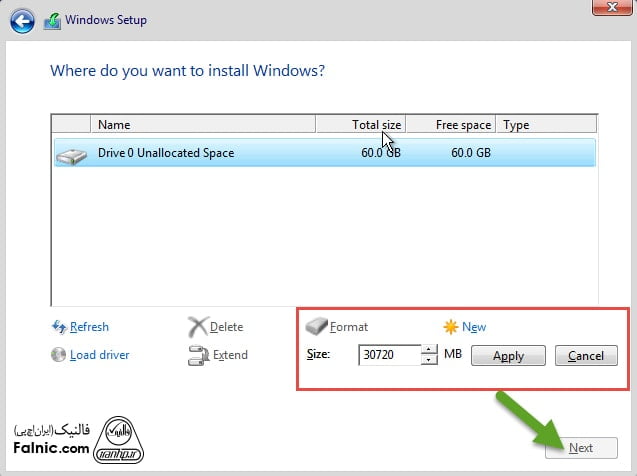
9. با زدن Next سیستم شروع به کپی کردن تمام فایل ها از درایو اکسترنال به هارد درایو داخلی میکند. این کار چند دقیقه زمان میبرد و سیستم چندین با ری استارت میشود.
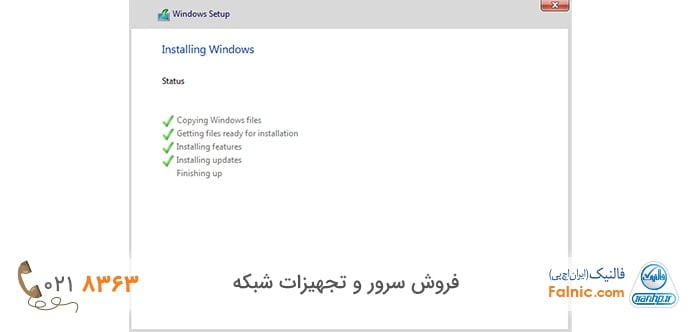
10. بعد از اینکه سیستم تمام فایلها را کپی کرد و چند بار ری استارت شد، پسورد ادمین را انتخاب کرده و روی دکمه Finish کلیک کنید. نام کاربری به صورت پیش فرض Administrator است.
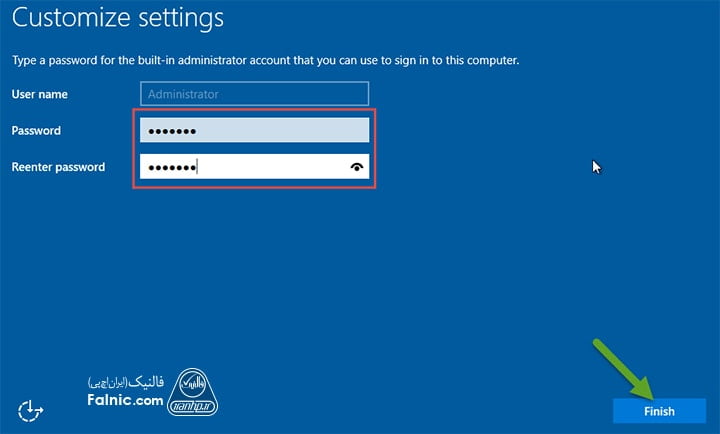
11. با فشردن همزمان سه دکمه Ctrl+Alt+Del به صفحه لاگین میرسید. با وارد کردن پسورد در باکس مربوطه و فشردن دکمه اینتر، وارد ویندوز میشوید.
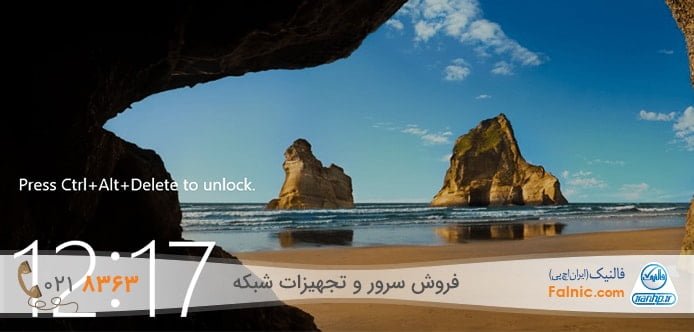
12. مراحل نصب ویندوز سرور 2016 را با هم دیدیم. توجه کنید که پس از نصب، نمیتوانید نسخه آن را عوض کنید.
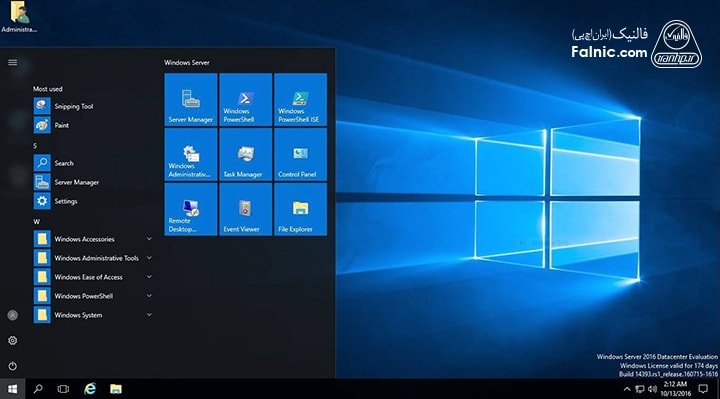
ویدئو؛ آموزش نصب ویندوز سرور 2016 در vmware
آموزش ویدئویی نصب ویندوز سرور 2016 در VMware – سرور مجازی را در ویدئوی زیر میبینیم.
ویژگی های Windows Server 2016
نانو سرور مهمترین مزیت ویندوز سرور 2016 است. در نسخههای قبلی از Server Core استفاده میشد اما با وجود نانوسرور در ویندوز سرور 2016 میتوانید بهراحتی Hyper-V ،Hyper-V cluster و Scale-Out File Servers – SOFS و برنامههای سرویس ابری را پیاده سازی کنید.
این نسخه ویندوز سرور یک نمونه نانو، کمتر از 512 مگابایت از فضای دیسک و کمتر از 256 مگابایت از حافظه RAM را مصرف میکند. این ویژگی، تفاوت زیادی بین ماشینهای مجازی بر پایه نانو موجب میشود. در کل فضای استفاده شده در ویندوز سرور 2016، یک بیستم شده و با اینترفیسهای ریموت و برنامههای مبتنی بر وب مدیریت میشود.
دیگر ویژگی های ویندوز سرور 2016 عبارتند از:
- دو مدل Windows Server Container و Hyper-V Container
- مجازی سازی تو در تو – Nested Virtualization
- PowerShell Direct
آموزش نصب ویندوز سرور 2016 ؛ خلاصه ای از نکات کلیدی
در این مقاله فالنیک، شما را گام به گام با مراحل نصب ویندوز سرور 2016 آشنا کردیم. از انتخاب نسخه مناسب ویندوز سرور تا تهیه سخت افزار مورد نیاز و بوت کردن سرور، تمام مراحل به طور کامل شرح داده شدهاست.
همچنین، تنظیمات اولیه ویندوز سرور، نصب و پیکربندی و نکات و ترفندهای مفید برای بهینه سازی ویندوز سرور 2016 را ارائه کردیم.
نکاتی که باید به خاطر داشته باشید:
- قبل از نصب ویندوز سرور 2016، از تمام دادههای خود نسخه پشتیبان تهیه کنید.
- نسخه مناسب را با توجه به نیازهای خود انتخاب کنید.
- سخت افزار مورد نیاز را پیش از نصب تهیه کنید.
- مراحل نصب را به دقت دنبال کنید.
- در صورت بروز مشکل از متخصصان IT کمک بگیرید.









باعرض سلام و خسته نباشید من میخوام روی سرور مدیریت پادویش نصب کنم آیا باید ویندوز سرور نصب کنم یا esxi
من ویندوز 2016 روی سرور hpml370 g6 نصب کردم کارت شبکه اش با سی دی استارت اسنمارت نصب نمی شه ؟
سلام و درود
پس از نصب سیستم عامل، درایور ها در سایت اچ پی قابل دانلود است.
بر روی سرور g10 ویندوز 2016 نصب می شود ؟
بله، روی سرور g10 ویندوز ۲۰۱۶ نصب می شود.
ویندوز 2003 بر روی سرور g10 نصب می شود؟
خیر از ویندوز 2012 به بعد باید نصب کنید
ویندوز ۲۰۱۹ را نیز به همین صورت می توان نصب نمود؟
بله در ویندوز ۲۰۱۹ هم به همین صورت است.
ویندوز 2012 روی سرور dl380 g8 نصب می شود؟
باتشکر از دیدگاه شما، بله.
نصب ویندوز سرور روی سرور ها مثل ESXi محدودیت دارد ؟
خیر تمامی ویندوز سرور ها بر روی تمامی سرور های اچ پی قابل نصب میباشد
نصب سرور 2012 هم به همین صورت است؟
بله در ویندوز 2012 هم به همین صورت است.
شما ویندوز سرور هم روی سرور نصب میکنید؟ ویندوزی که نصب میکنید اکتیو هست ؟
بله تمامی ویندوز های نصب شده اکتیو میباشند
نصب ویندوز سرور 2016 روی سرور های اچ پی محدودیتی داره ؟ مثلا روی فلان مدل سرور های اچ پی نصب نمیشه !
نه دوست عزیز هیچ محدودیتی ندارد و بر روی تمامی مدل سرور های اچ پی نصب می شود
آیا ویندوز 2019 را نیز به همین صورت می توان نصب نمود؟
بله در ویندوز 2019 هم به همین صورت است.
سلام
یک سوال دارم .روی سرور ویندوز کرک شده نصب کنیم ایراد نداره؟
درود بر شما
خشنود عزیز
استفاده از نسخههای کرک شده نرمافزارها یا سیستمعاملها توصیه نمیشود. نصب و استفاده از ویندوز کرک شده گاهی اوقات مشکلاتی را به همراه دارد. اولین مورد مشکلات امنیتی است. نسخههای کرک شده ممکن است شامل باگهای امنیتی باشند، زیرا در اکثر موارد، تغییراتی روی نسخههای اصلی انجام میشود تا مکانیزمهای محافظتی دور زده شوند که باعث میشود سیستم در معرض خطرات امنیتی مثل نفوذ قرار بگیرد. مورد بعدی عدم بهروزرسانی است. نسخههای کرک شده معمولا قابلیت بهروزرسانی را ندارند. بنابراین، ممکن است به امکانات و وصلههای امنیتی دسترسی نداشته باشید. با توجه اینکه سرورها اطلاعات مهمی را نگهداری میکنند که بخش عمدهای از آنها اطلاعات تجاری سازمانها هستند، از اینرو پیشنهاد میکنیم از نسخههای اورجینال که دارای لایسنس معتبر هستند استفاده کنید.
از طریق Intelligent provisioning هم میشه نصب کرد نه؟
علی عزیز،
پاسخ مثبت است. Intelligent Provisioning ابزار مدیریتی ارائه شده توسط اچپی اجازه میدهد تا سیستم عامل و برنامههای مورد نیاز را به صورت خودکار و به راحتی روی سرور نصب کنید. با استفاده از Intelligent Provisioning، میتوانید بر روی سرور خود نسخههای مختلف ویندوز سرور را نصب کنید. این ابزار به شما امکان میدهد تا از روشهای نصب مختلف، از جمله نصب از طریق پنجره گرافیکی، نصب از طریق شبکه، یا نصب از طریق فایل ISO این فرآیند را مدیریت کنید. همچنین، Intelligent Provisioning امکانات دیگری همچون پشتیبانی از برنامههای تشخیص خودکار سختافزار، بهروزرسانی درایورها و فریمورها و مدیریت سرور را ارائه میکند.